Hoe Firefox te installeren, verwijderen en updaten op Ubuntu 20.04 Focal Fossa Linux
Elke Ubuntu gebruiker die een grafische interface gebruikt zal op de een of andere manier met Mozilla Firefox te maken krijgen, aangezien dit de standaard internet browser is op Ubuntu 20.04 Focal Fossa. Zelfs als je het gewoon wilt verwijderen en een andere browser wilt gebruiken, zul je er op zijn minst voor een korte tijd mee te maken hebben. In deze gids laten we je zien hoe je Firefox kunt installeren, updaten en verwijderen op Ubuntu 20.04.
In deze tutorial leer je:
- Hoe je Firefox kunt installeren, updaten en verwijderen met Ubuntu’s standaard pakketrepository
- Hoe je Firefox kunt installeren, updaten en verwijderen met Mozilla PPA repository
- Hoe je Firefox kunt installeren, updaten en verwijderen met directe download
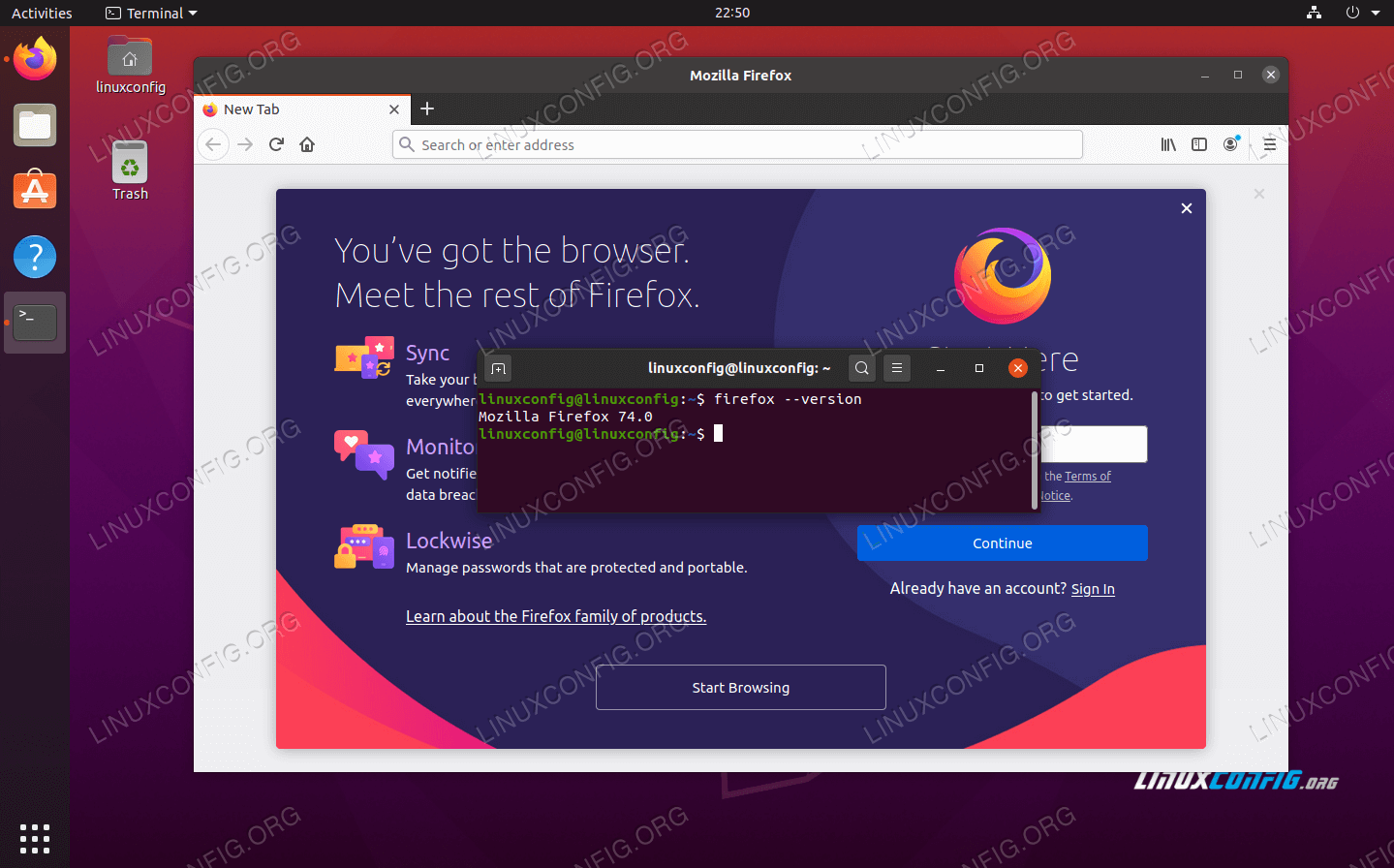
| Category | Requirements, conventies of gebruikte softwareversie |
|---|---|
| Systeem | Installeerde of opgewaardeerde Ubuntu 20.04 Focal Fossa |
| Software | Mozilla Firefox |
| Anders | Privileged toegang tot uw Linux systeem als root of via het sudo commando. |
| Voorschriften | # – vereist dat gegeven Linux commando’s met root privileges worden uitgevoerd, hetzij direct als root gebruiker of door gebruik te maken van sudo commando $ – -. vereist dat de gegeven Linux commando’s worden uitgevoerd als een gewone gebruiker zonder privileges
|
Hoe installeer ik Firefox
Zoals we al eerder hebben vermeld, Firefox is de standaard internet browser op Ubuntu 20.04. Daarom is het aannemelijk dat het al op uw systeem staat en er geen installatie instructies nodig zijn, toch? Ja, waarschijnlijk wel. Maar u of iemand anders kan besluiten om het te verwijderen en er later op terug te komen, of misschien geeft het u problemen en wilt u de software helemaal opnieuw installeren. We zullen u in deze sectie een paar methoden laten zien voor het installeren, bijwerken en verwijderen van Firefox op uw systeem.
Er zijn drie manieren waarop we Firefox kunnen installeren. Ze bereiken allemaal hetzelfde, maar u moet degene kiezen die het beste bij u past:
- Installeren vanuit de standaard Ubuntu repository – dit houdt in dat u een
aptcommando gebruikt om een stabiele versie van Firefox te installeren. Gebruik deze methode als u haast heeft of niet zeker weet welke methode te gebruiken. - Installeren vanuit de Mozilla PPA repository. Dit is een andere commandoregelmethode, maar hiermee kunt u meer bijgewerkte (en mogelijk minder stabiele) versies van Firefox rechtstreeks vanuit de repository van Mozilla installeren. Gebruik deze methode als je van het laatste snufje houdt.
- Installeren vanaf de officiële website van Firefox, Mozilla.org. We laten zien hoe je dit vanaf de opdrachtregel doet met
wget, maar je kunt deze methode ook gebruiken als je de opdrachtregel wilt vermijden en je al een browser hebt waarmee je naar de website van Firefox kunt navigeren.
We gaan je stap voor stap laten zien voor elk van deze methoden, en welke je ook kiest, je zult in staat zijn om onze instructies te volgen om Firefox ook bij te werken en te verwijderen.
Eerst iets. U moet een terminal openen en een paar snelle Linux-opdrachten uitvoeren om de apt-index van uw systeem bij te werken en te zien of er al een actuele versie van Firefox op uw systeem is geïnstalleerd:
$ sudo apt update$ firefox --version
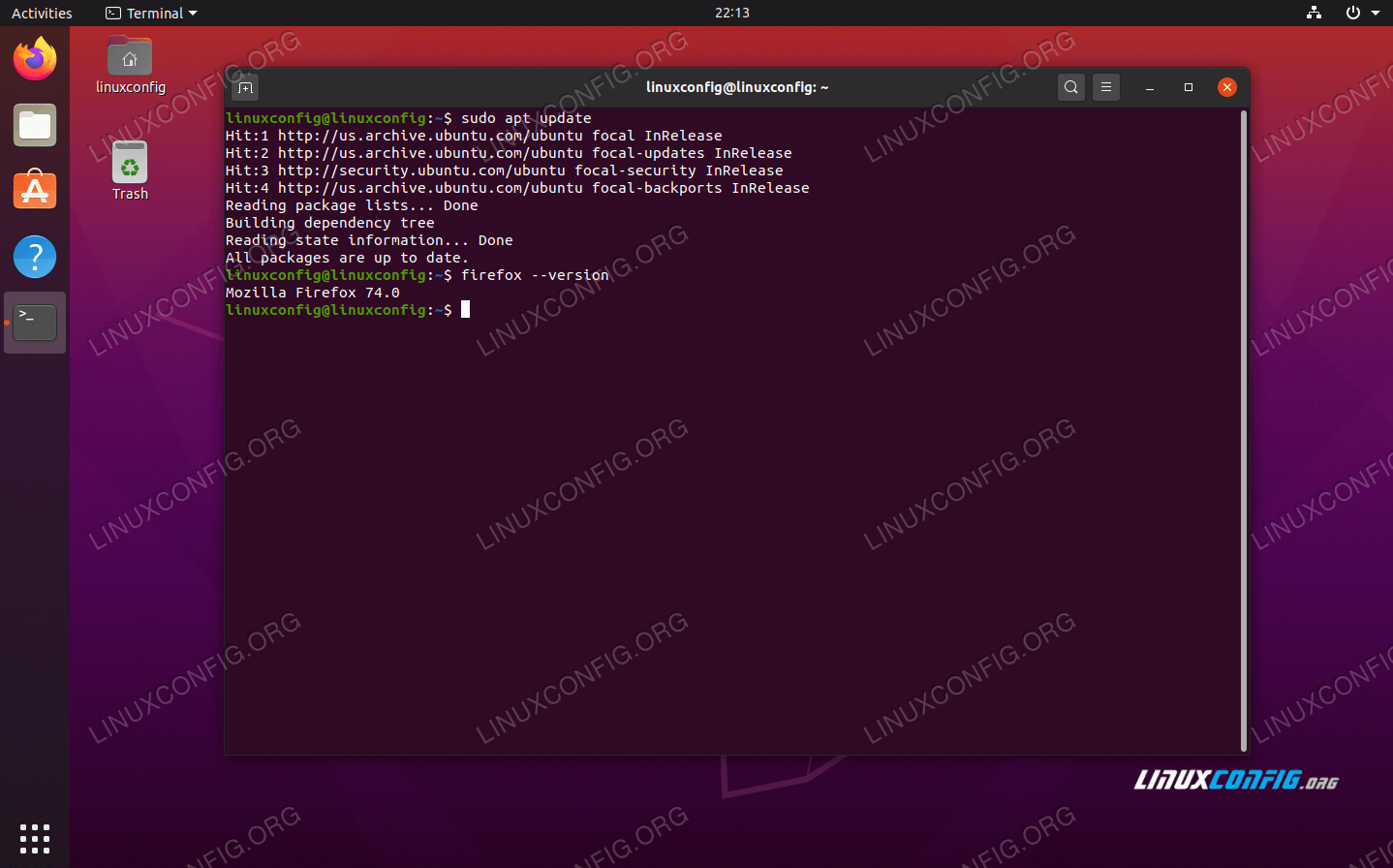
Met dat uit de weg, is het tijd om een methode te kiezen en een van de onderstaande secties te volgen om Firefox geïnstalleerd of bijgewerkt te krijgen.
Foxfox installeren, bijwerken en verwijderen uit Ubuntu-repository
Hieronder wordt uitgelegd hoe u Mozilla Firefox vanaf de opdrachtregel installeert, bijwerkt en verwijdert met de standaard pakketrepository van Ubuntu.
Foxfox installeren
Als de browser Firefox om de een of andere reden nog niet op uw Ubuntu 20.04 systeem staat, kunt u het volgende commando in een terminal invoeren om het te downloaden en te installeren:
$ sudo apt install firefox
Update Firefox
Hetzelfde commando zal ook Firefox updaten als het al geïnstalleerd is:
$ sudo apt install firefox
Als u de browser wilt updaten, raden we u echter aan om uw Ubuntu besturingssysteem volledig te upgraden. Dit zal al uw geïnstalleerde pakketten updaten in plaats van alleen het Firefox pakket.
$ sudo apt upgrade
Upinstalleer Firefox
Om Firefox van uw systeem te verwijderen, gebruiken we een ander apt commando. Dit commando zal Firefox van uw systeem verwijderen:
$ sudo apt remove firefox
Installeer, update en verwijder Firefox van Mozilla PPA repository
Het volgende gedeelte zal uitleggen hoe Mozilla Firefox vanaf de commandoregel te installeren, updaten en verwijderen, met behulp van de Mozilla ontwikkelaar PPA repository. Onthoud dat deze methode de nieuwste versie van Firefox zal installeren, zelfs als deze in beta is en als iets minder stabiel wordt beschouwd.
Foxfox installeren
- Eerst moeten we de Mozilla signeer sleutel aan ons systeem toevoegen:
$ sudo apt-key adv --keyserver keyserver.ubuntu.com --recv-keys A6DCF7707EBC211F
- Volgende, voeg Mozilla’s PPA repository toe en update de lijst van beschikbare pakketten in
apt$ sudo apt-add-repository "deb http://ppa.launchpad.net/ubuntu-mozilla-security/ppa/ubuntu focal main"$ sudo apt update
- Ten slotte, als alles tot nu toe goed is gegaan, installeer de nieuwste versie van Firefox met dit commando:
$ sudo apt install firefox
Foxfox verwijderen
U kunt Firefox nog steeds op de traditionele manier verwijderen, met apt op de opdrachtregel:
$ sudo apt remove firefox
Foxfox installeren, bijwerken en verwijderen met directe download
Hieronder wordt uitgelegd hoe u Mozilla Firefox installeert, bijwerkt en verwijdert vanaf de opdrachtregel, met behulp van de officiële Mozilla-website. Als u al een alternatieve browser op uw systeem hebt geïnstalleerd en u bent niet het type dat graag met de opdrachtregel rommelt, onthoud dan dat u ook gewoon naar Mozilla.org kunt gaan en het installatiebestand kunt downloaden.
Foxfox installeren
- Gebruik
wgetom de nieuwste versie van Firefox direct van Mozilla’s website in de homedirectory van uw gebruiker te downloaden:$ wget -O ~/FirefoxSetup.tar.bz2 "https://download.mozilla.org/?product=firefox-latest&os=linux64"
- Volgende, pak het Firefox-pakket uit naar de
/opt/map van uw systeem:$ sudo tar xjf ~/FirefoxSetup.tar.bz2 -C /opt/
- Het is een goed idee om een backup te maken van de originele Firefox binary executable voor het geval we terug moeten schakelen naar de standaard Ubuntu Firefox versie:
$ sudo mv /usr/lib/firefox/firefox /usr/lib/firefox/firefox_backup
- Tot slot, maak een
/usr/lib/firefox/firefoxexecutable door een nieuwe symbolische link te maken vanuit de/opt/firefoxdirectory:$ sudo ln -s /opt/firefox/firefox /usr/lib/firefox/firefox
Firefox zou nu geïnstalleerd en bruikbaar moeten zijn.
Update Firefox
Om uw Firefox naar de nieuwste versie te updaten, hoeft u alleen maar het nieuwste installatiepakket te downloaden en de inhoud van het pakket uit te pakken:
$ wget -O ~/FirefoxSetup.tar.bz2 "https://download.mozilla.org/?product=firefox-latest&os=linux64"$ sudo tar xjf ~/FirefoxSetup.tar.bz2 -C /opt/
Uitschakelen Firefox
Om Firefox uit te schakelen, verwijdert u de /opt/firefox map die we hebben gemaakt, en zet uw systeem weer terug naar de standaard versie van Firefox die is geïnstalleerd vanuit de Ubuntu repository:
$ sudo rm -fr /opt/firefox$ sudo mv /usr/lib/firefox/firefox_backup /usr/lib/firefox/firefox
Conclusie
In dit artikel hebben we verschillende methoden geleerd voor het installeren, bijwerken, en verwijderen van Mozilla Firefox op Ubuntu 20.04 Focal Fossa. Of u nu Ubuntu’s standaard pakket repository, Mozilla’s ontwikkelaar PPA, of de officiële website van Firefox wilt gebruiken, het beheren van Firefox op uw Ubuntu systeem is eenvoudig te doen wanneer u onze stap voor stap instructies volgt.